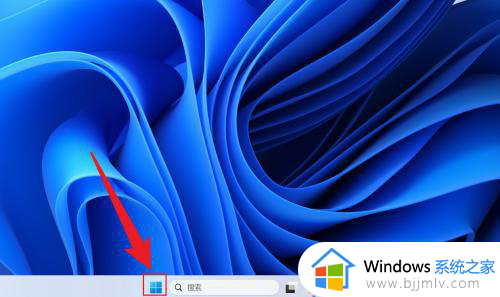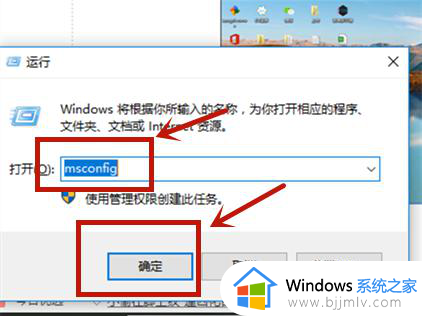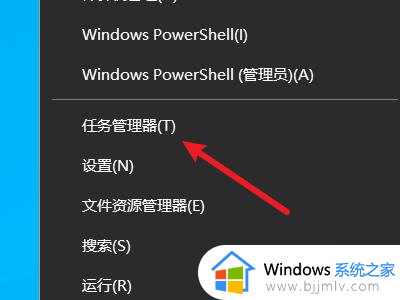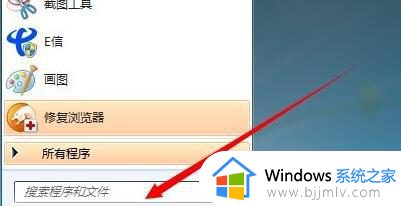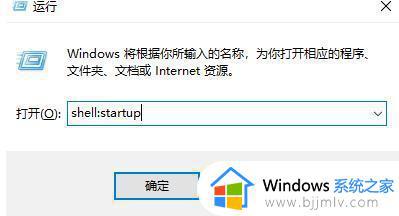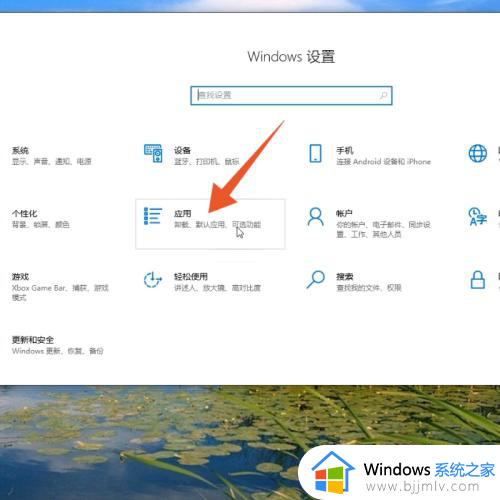电脑怎么设置开机自启软件 电脑在哪设置开机自动启动软件
更新时间:2024-05-11 09:25:28作者:runxin
在电脑启动进入桌面的过程中,总会相关相关的服务功能和软件随之启动,这就是电脑里默认设置的开机自启动软件,当然自动启软件过多时也往往会导致电脑开机速度变慢,因此用户的操作体验,对此电脑怎么设置开机自启软件呢?今天小编就给大家讲解电脑在哪设置开机自动启动软件完整步骤。
具体方法如下:
1、按win+R弹出运行窗口。
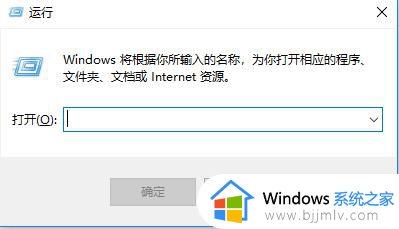
2、在框里输入:msconfig,回车并进入msconfig.exe系统配置程序。
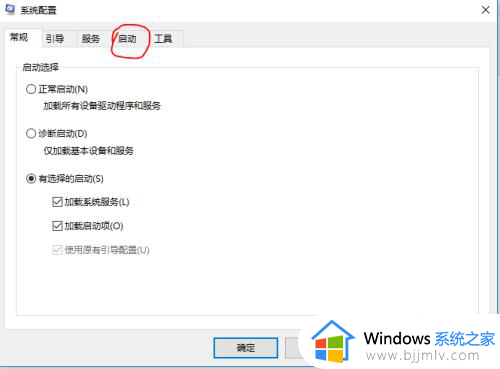
3、选择启动就可以查看开机时启动的软件了。
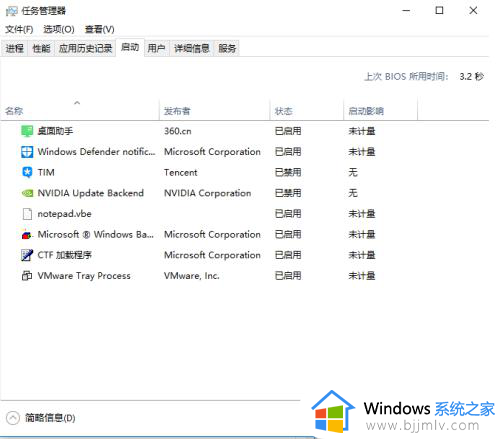
4、然后选中你不让自启的软件点击禁用就OK了。
以上就是小编给大家介绍的电脑在哪设置开机自动启动软件完整步骤了,还有不懂得用户就可以根据小编的方法来操作吧,希望本文能够对大家有所帮助。